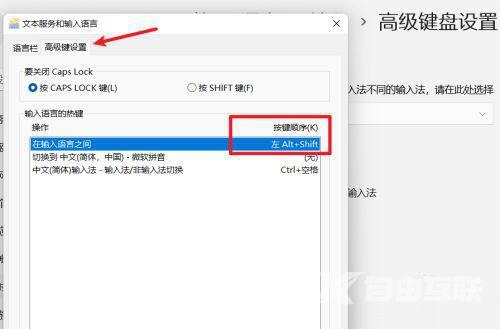win11怎么设置输入语言热键?很多用户最近想要设置这个语言热线,但是大多数用户都不知道要如何进行操作,那么本期的win11教程,就来为广大用户们带来详细的设置方法,希望能够给
win11怎么设置输入语言热键?很多用户最近想要设置这个语言热线,但是大多数用户都不知道要如何进行操作,那么本期的win11教程,就来为广大用户们带来详细的设置方法,希望能够给广大用户们带来帮助。
设置方法如下:
1、win+i快捷键打开设置窗口,点击左侧中的时间和语言选项。
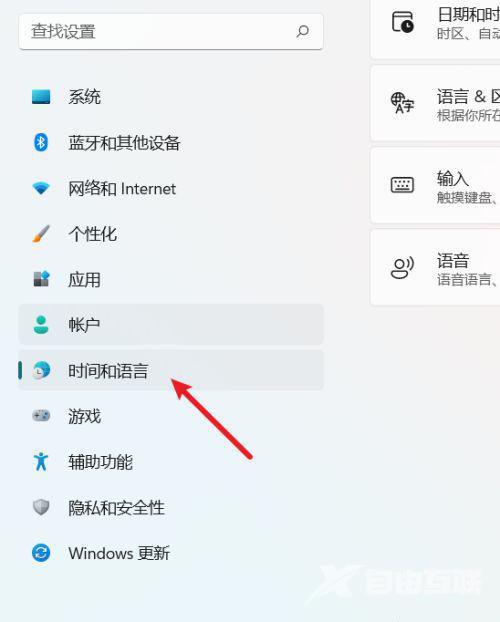
2、接着点击右侧中的输入选项。
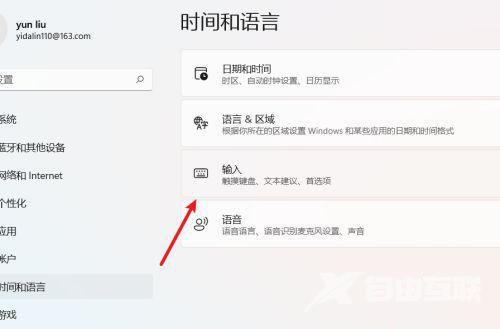
3、再点击其中的高级键盘设置选项。
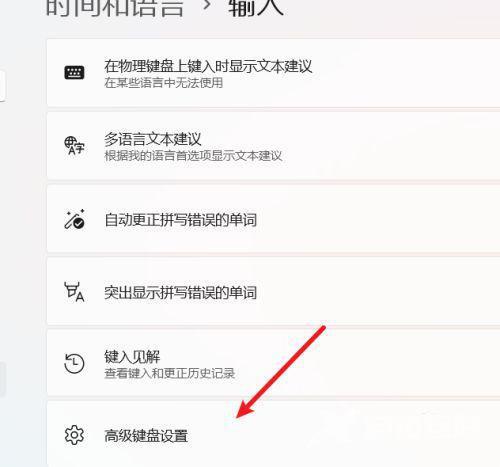
4、点击输入语言热键选项。
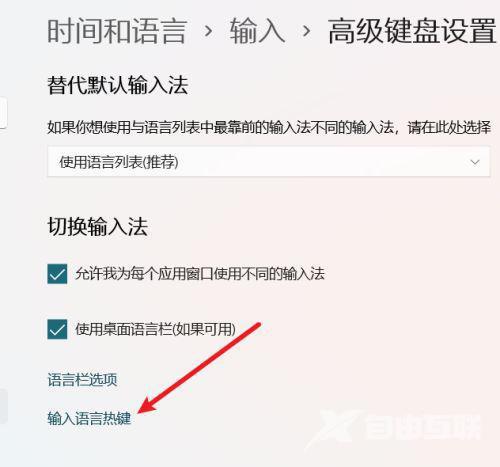
5、最后在弹出窗口界面中,点击上方的高级键设置,就可以在其中对语言热键进行设置了。